Simulace zobrazení
Se simulací zobrazení zobrazený jas snímku a hloubka ostrosti více odpovídá skutečnému jasu (expozici) vašich snímků.
-
Vyberte možnost [
: Simulace zobrazení].
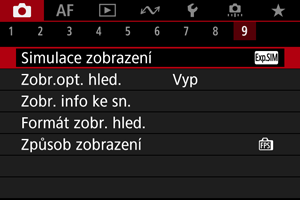
-
Vyberte možnost.
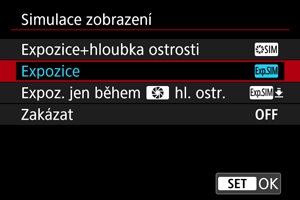
-
Expozice+hloubka ostrosti (
)
Zobrazený jas snímku a hloubka ostrosti více odpovídá skutečnému jasu (expozici) vašich snímků. Pokud nastavíte kompenzaci expozice, změní se jas snímku odpovídajícím způsobem. Podobně když změníte hodnotu clony, změní se hloubka ostrosti.
-
Expozice (
)
Zobrazený jas snímku více odpovídá skutečnému jasu (expozici) vašich snímků. Pokud nastavíte kompenzaci expozice, změní se jas snímku odpovídajícím způsobem.
-
Expoz. jen během
hl. ostr. (
)
Normálně se snímek zobrazí se standardním jasem, což usnadní jeho sledování. Pouze když stisknete a podržíte tlačítko náhledu hloubky ostrosti, jas snímku se bude podobat skutečnému jasu (expozici) vašeho snímku a můžete zkontrolovat hloubku ostrosti.
-
Zakázat (
)
Snímek se zobrazí se standardním jasem, což usnadní jeho sledování. I když nastavíte kompenzaci expozice, snímek se zobrazí se standardním jasem.
Upozornění
- Při fotografování s bleskem platí pouze nastavení [Expoz. jen během
hl. ostr.].
-
Poznámky k funkci [Expozice+hloubka ostrosti]
- Při určitých rychlostech závěrky může zobrazení mihotat.
- U objektivů typu EF může toto nastavení zvýšit čas zpoždění při uvolnění závěrky.
- Zobrazená hloubka ostrosti slouží pouze jako vodítko. Chcete-li hloubku ostrosti zobrazit přesněji, stiskněte tlačítko náhledu hloubky ostrosti.
- U některých objektivů není funkce [Expozice+hloubka ostrosti] dostupná.
- Pokud nelze simulovat expozici nebo hloubku ostrosti, případně ani jedno, bliká [
].
- Pokud se ukončí simulace expozice nebo hloubky ostrosti, případně obojího, [
] bude zobrazeno šedě.
- Používáním zoomu se u některých objektivů může změnit expozice. Více informací naleznete na webových stránkách společnosti Canon ().
- Náhled hloubky ostrosti se zruší, když stisknete tlačítko spouště do poloviny.